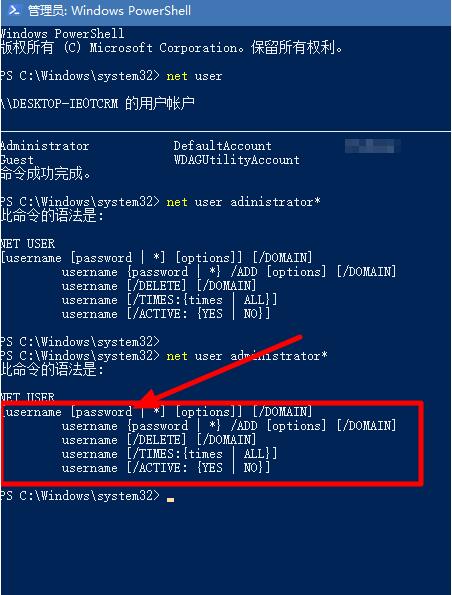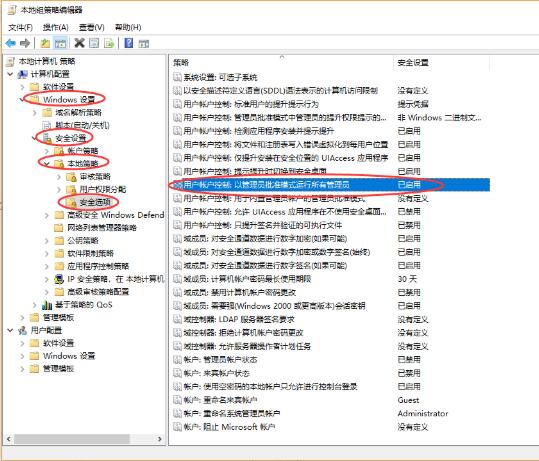目前有着很多用户都正在使用最新的微软Win10系统,但是在使用的过程难免都会出现一些问题,比如管理员账户被锁定,而且密码又给忘记了,当遇到这个情况时应该怎么办?还有些用户运行程序时会出现管理员已阻止你运行此应用,当出现这个问题时又应该怎么办?如何才能解决呢?不用担心,下面就和小编一起来看看吧。
win10管理员账户被锁定密码又忘记了怎么办
【更改密码】
1、首先在左下角右击开始菜单,选择Windows powershell(管理员)或者命令提示符(管理员)
2、在命令提示符中输入“net user”,回车,查看系统中存在的账户
3、然后在此对话框内继续使用键盘进行输入“net user administrator*”,回车(如果你显示的第一个第一个账户,左侧显示的账户名字不是administrator,则将administrator修改成显示名字)
4、等待此对话框内弹出“password(密码)”字样。
5、接着在此对话框内输入要进行新的密码,切记在此处要进行输入两次新的密码,输入完毕之后,单击键盘上的“enter”键,就完成了。
【账户解锁】
在左下角点击【开始菜单】-【设置】-【更新和安全】-【修复】-【立即重启】-【疑难解答】-【高级选项】-【启动设置】-【重启】-【按一下键盘上的4或F4】进入安全模式。具体操作方法:点击打开>>
在登陆界面输入你的密码,登陆安全模式,调出cmd命令行界面,执行命令【net user xuad /active:yes】,然后重启电脑,就可以正常登陆系统了
win10管理员已阻止你运行此应用怎么办
1、同时按下【Win+R】打开cmd运行窗口,输入“gpedit.msc”,回车打开本地组策略编辑器
2、在左侧菜单中选择【计算机配置】-【Windows设置】-【安全设置】-【本地策略】-【安全选项】,点击安全选项,在右侧选择【用户账户控制:以管理员批准模式运行所有管理员】
3、通关上图我们可以看到【用户账户控制:以管理员批准模式运行所有管理员】状态是“已启用”的,双击该选项,进入属性设置界面
4、勾选“已禁用”,再点击“应用”进行保存,之后点击“确定”按钮关闭该属性设置界面。此时电脑或许会提示你要重启计算机才生效,你只需要重启电脑即可
以上就是小编给大家分享的关于“win10管理员账户被锁定密码又忘记了怎么办 win10管理员已阻止你运行此应用解决方法分享”的全部内容了,想要获取更多相关的win10教程信息,请大家持续关注教程之家哟~